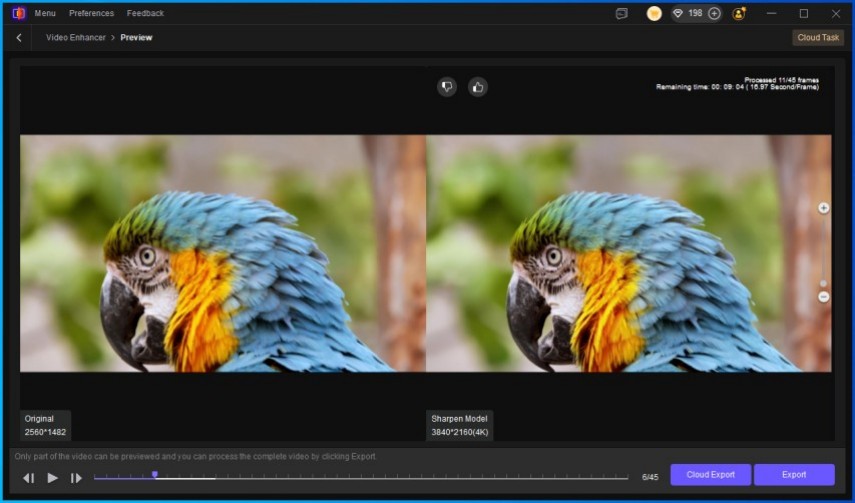目錄
為了幫助專業用戶解決特定的影片畫質問題,HitPaw VikPea 推出了專業影片銳化模型。 此模型旨在增強影片輪廓和細節的清晰度,使主體更加突出,同時恢復乾淨自然的外觀。 它還為創作者提供靈活的控制選項,從一鍵優化到細緻調整均可操作。 即使是低畫質的 AI 生成影片,也能立即透過此專業影片銳化模型得到改善。
什麼是影片銳化模型
HitPaw VikPea 的影片銳化模型是一個新增加的專業 AI 模型, 專為希望提升影片清晰度和細節的用戶設計。 與一般增強工具不同,此模型專注於邊緣描繪、紋理還原以及主體突出, 非常適合需要額外精細處理的專業內容或影片。
影片銳化模型提供兩種 AI 影片銳化方式:
- 一鍵處理:模型會自動分析你的影片並套用最佳銳化效果。
- 自訂控制:進階用戶可以微調銳化強度,達到想要的精準效果。
簡而言之,它不僅讓影片更清晰,還讓你能精確控制細節恢復和主體突出, 真正將影片銳化到專業標準。
何時使用影片銳化模型
當你的影片出現模糊、柔化或缺乏細節時,影片銳化模型非常適用。 以下是使用影片銳化模型的常見情境:
- 恢復舊影片或低解析影片:透過銳化邊緣和還原紋理,為老舊錄影或舊設備拍攝的影片注入新生命。
- 提升手持或運動影片:讓移動中的主體更加清晰穩定,同時避免產生不自然的瑕疵。
- 強調專業內容細節:適合攝影師、導演和創作者,需要每個紋理和輪廓在高品質專案中都突出呈現。
- 提升 AI 生成影片:對略顯柔化的 AI 影片進行銳化,增強清晰度和層次感。
如果你追求精準、細節準確以及專業級畫質,影片銳化模型是有效銳化影片的最佳選擇。
如何使用專業影片銳化模型
步驟 1. 下載並啟動 HitPaw VikPea
在 PC 或 Mac 上打開 HitPaw VikPea,確保使用最新版本,以便存取所有最新的 AI 模型和功能。
步驟 2. 匯入要銳化的影片
將影片檔拖入 影片增強 工作區,位於首頁標籤。
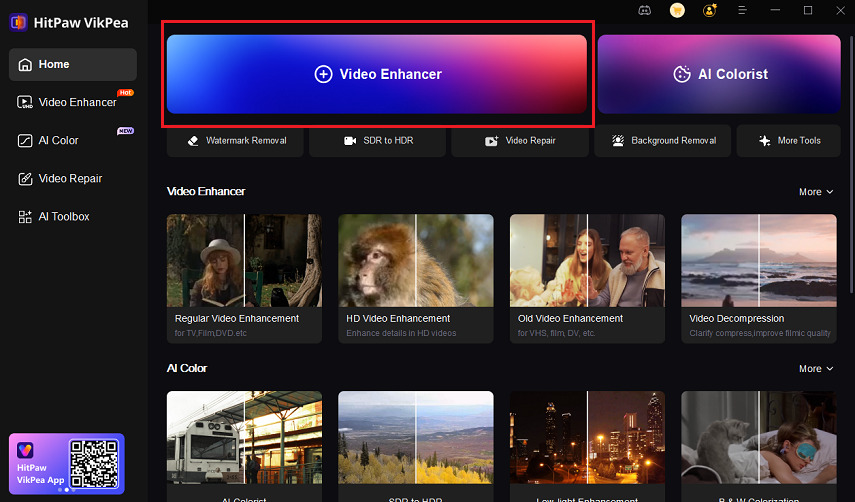
或者,你也可以切換到 影片增強 標籤,將影片上傳到工作區。
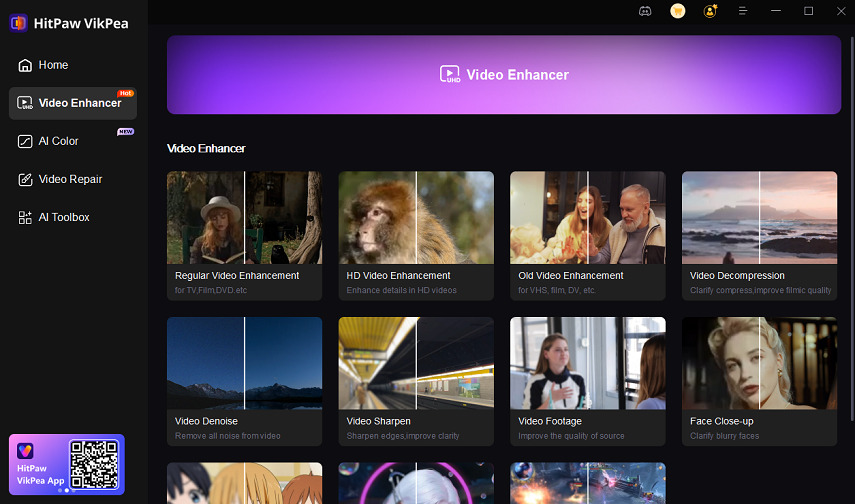
步驟 3. 選擇專業模型
匯入影片後,從模組列表中選擇 專業模型。你會看到 解壓模型、去噪模型 以及 影片銳化模型 等選項。
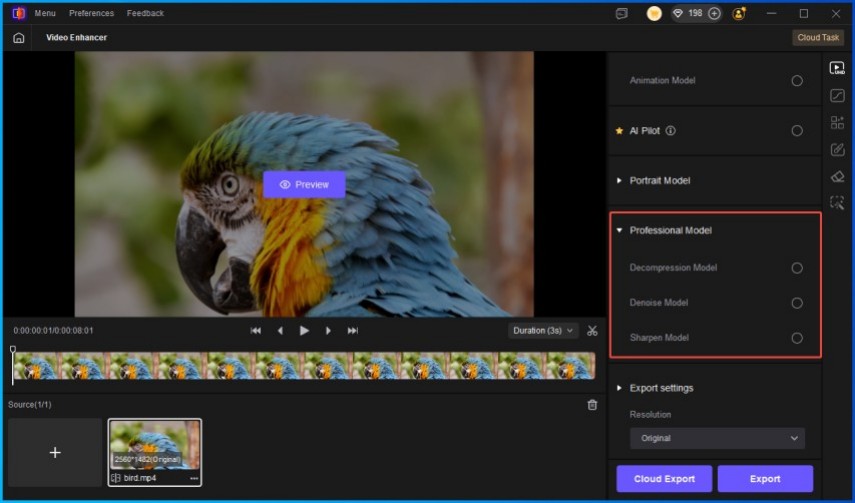
步驟 4. 選擇影片銳化模型
點擊 影片銳化模型,啟用影片銳化模式,準備以 AI 精準度對影片進行銳化。
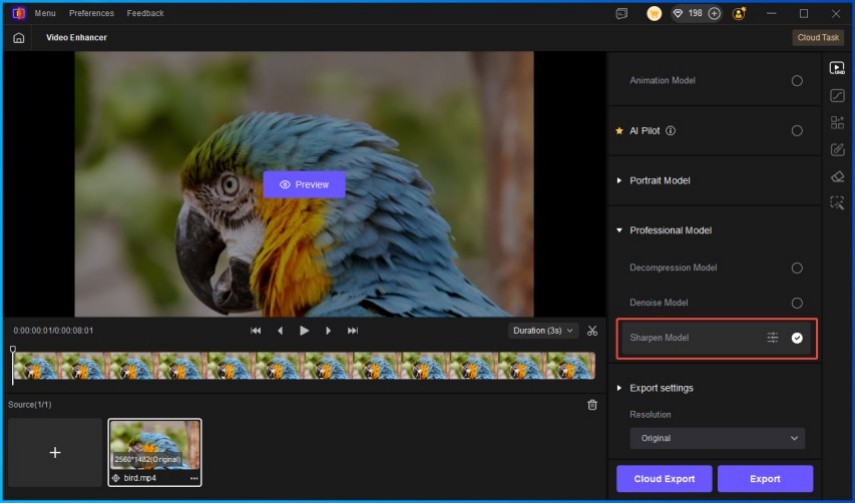
步驟 5. 自訂影片處理模式
- 一鍵自動處理:系統會自動分析影片並套用最佳 AI 影片銳化效果。建議希望快速得到最佳結果的用戶使用此模式。
- 自訂處理:調整銳化 強度 滑桿,以增減銳化強度,平衡清晰度與自然細節。此模式適合希望精準控制影片銳化效果的用戶。
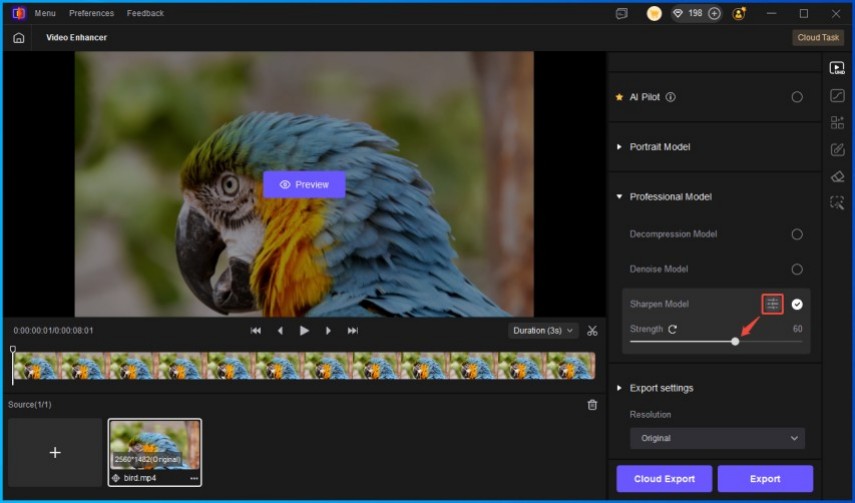
步驟 6. 預覽並匯出銳化後影片
使用 預覽 功能,比較原始影片與銳化後的效果。確認滿意後,點擊 匯出 或 雲端匯出,將清晰影片保存到你的裝置。